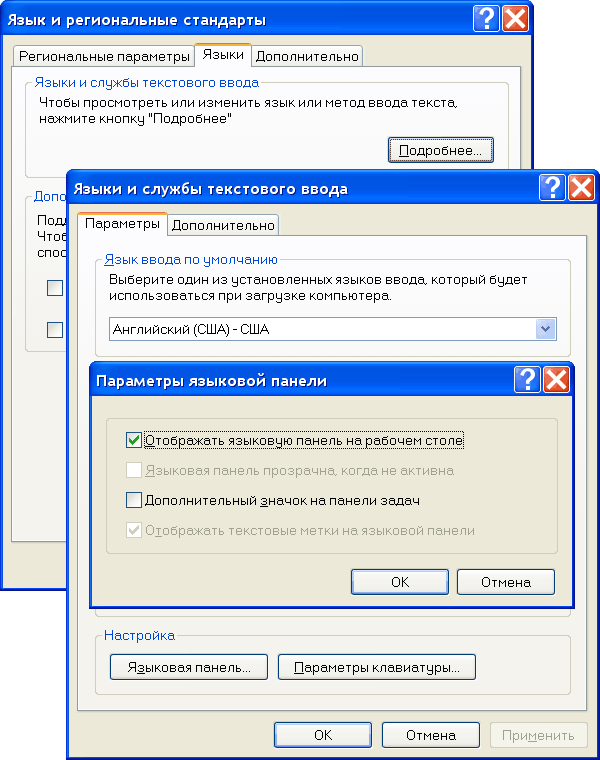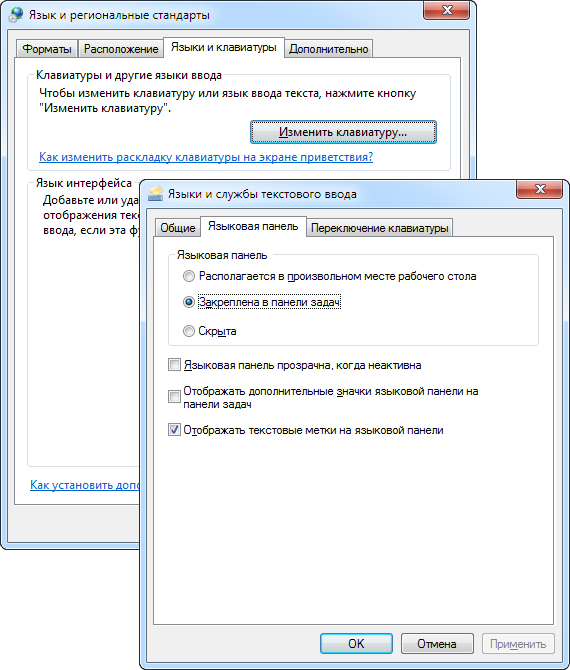Пропала языковая панель


Описание
В правом нижнем углу пропала панель переключения языков.
Причина
- Случайное удаление самой панели или файла ctfmon.exe из автозагрузки.
- Установлен всего один язык.
- Иногда, из-за вируса.
Решение
Прежде чем пробовать описанные ниже методы, проверьте, сколько в системе установлено языков ввода. Это делается в Панели управления — Часы, язык и регион — Язык. Если установлен только один язык, языковая панель не будет появляться. В этом случае нужно его добавить.
Восстановить языковую панель в Windows 7 (Vista) и позднее
- Нажмите «Пуск» — «Панель управления» — «Язык и региональные стандарты».
Перейдите на вкладку «Языки и клавиатуры» и нажмите «Изменить клавиатуру…».
Перейдите на вкладку «Языковая панель» и поставьте переключатель в положение «Закреплена в панели задач».
Нажмите «Применить»;
- Нажмите «Пуск» — кликните правой кнопкой мыши по «Компьютер» — выберите «Управление».
Раскройте «Планировщик заданий» — «Библиотека планировщика заданий» — «Microsoft» — «Windows» — выделите «TextServicesFramework» — в правом окне найдите задание «MsCtfMonitor». При необходимости, включите его — для этого кликните по заданию правой кнопкой мыши и выберите «Включить».
* Если задание MsCtfMonitor отсутствует, его можно экспортировать с другого рабочего компьютера и импортировать на компьютер с проблемой.
Затем нажмите «Пуск» — в форме поиска введите services.msc и нажмите Enter.
Найдите службу «Диспетчер задач» и убедитесь, что она работает и запускается автоматически. Если служба не запускается автоматически, нажмите «Пуск» — в форме поиска введите regedit и нажмите Enter.
Найдите ключ HKEY_LOCAL_MACHINESYSTEMCurrentControlSetservicesSchedule откройте параметр Start и замените его значение на 2. Перезагрузите компьютер;
Если в диспетчере задач нет нужного задания или не получилось включить автозапуск службы, нажмите «Пуск» — в форме поиска введите команду regedit — «OK». Найдите ключ HKEY_USERS.DEFAULTSoftwareMicrosoftWindowsCurrentVersionRun
В правом окне кликните правой кнопкой мыши — «Создать» — «Строковый параметр». Назовите новый параметр CTFMON.EXE и откройте его для редактирования. В поле «Значение:» введите C:WINDOWSsystem32CTFMON.EXE и перезагрузите компьютер. - Открываем Панель управления — Все элементы панели управления — Область уведомлений панели задач — Включение и выключение системных значков. Проверяем, чтобы индикатор ввода был включен.
- Если ни один из вышеперечисленных методов не помог решить проблему, установите программу Punto Switcher. Это более продвинутый переключатель языков для Windows.
Восстановить языковую панель в Windows XP:
- Кликните правой кнопкой мыши по нижней панели меню — раскройте «Панели инструментов» и выберите «Языковая панель»;
- Нажмите «Пуск» — «Панель управление» — «Язык и региональные стандарты». Перейдите на вкладку «Языки» и нажмите «Подробнее…». На вкладке «Дополнительно» убедитесь, что не стоит галочка «Выключить дополнительные текстовые службы».
На вкладке «Параметры» нажмите «Языковая панель» и поставьте галочку «Отображать языковую панель на рабочем столе»;
- Нажмите «Пуск» — «Выполнить» — введите msconfig и нажмите «OK». Перейдите на вкладку «Автозагрузка» — поставьте галочку на ctfmon.
Перезагрузите компьютер.
Если ctfmon отсутствует в msconfig, нажмите «Пуск» — «Выполнить» — введите команду regedit – «OK». Найдите ключ HKEY_USERS.DEFAULTSoftwareMicrosoftWindowsCurrentVersionRun
В правом окне кликните правой кнопкой мыши — «Создать» — «Строковый параметр». Назовите новый параметр CTFMON.EXE и откройте его для редактирования. В поле «Значение:» введите C:WINDOWSsystem32CTFMON.EXE и перезагрузите компьютер.
Универсальный метод
Если ни один из вышеперечисленных методов не помог решить проблему, установите программу Punto Switcher. Это более продвинутый переключатель языков для Windows. Если данная программа мешает своим автопереключением, его можно отключить и пользоваться Punto Switcher, как индикатором активного языка.
Помогла ли вам эта статья?
Да Нет
Панель выбора языка входит в стандартный набор утилит Windows Vista и является удобным инструментом пользователя. Случайное удаление самой панели или файла ctfmon.exe из автозагрузки создает определенные неудобства, но вполне поддается «лечению».
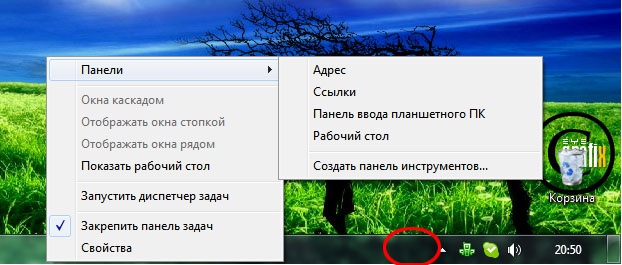
Вам понадобится
- Предустановленная OS Windows Vista
Инструкция
Используйте правый клик мыши по «Панели задач» для вызова диалогового меню.
Выберите «Панели» в выпадающем меню.
Убедитесь, что флажок на «Языковой панели» поднят. Если флажок поднят, но «Языковая панель», тем не менее, не появляется, то предлагается следующий алгоритм действий.
Войдите в меню «Пуск» и перейдите в «Панель управления». Выберите «Язык и региональные стандарты».
Нажмите кнопку «Изменить клавиатуру» на вкладке «Языки и клавиатуры».
Выберите вкладку «Языковая панель» во вновь открывшемся окне и поднимите флажок в поле «Закреплена в панели задач».
Нажмите кнопку «Применить».
Вернитесь в меню «Пуск» и правым кликом мыши на строку «Компьютер» вызовите контекстное меню.
В выпадающем меню выберите «Управление».
Откройте «Планировщик заданий» и перейдите в «Библиотеку планировщика заданий». Войдите в раздел Microsoft и выделите TextServiceFramework в блоке Windows.
Найдите в правом окне задание MsCftMonitor. Если оно не активно, включите задание правым кликом мыши и нажатием кнопки «Включить».
Снова вернитесь в меню «Пуск» и в строке поиска напечатайте services.msc. Нажмите клавишу Enter.
Убедитесь в том, что служба «Диспетчер задач» работает в автоматическом режиме. Если автоматический режим отключен, вернитесь в меню «Пуск» и напечатайте в строке поиска regedit. Нажмите клавишу Enter.
Повторите действия, перечисленные в предыдущем пункте и правым кликом мыши на regedit.exe вызовите выпадающее меню.
Выберите «Запуск от имени администратора» (при необходимости — введите пароль).
Выберите блок [HKEY_CURRENT_USERSoftwareMicrosoftWindowsCurrentVersionRun].
Выберите меню «Правка» и перейдите в «Создать».
Присвойте только что созданному REG_SZ-параметру имя ctfmon.exe в разделе «Строковый параметр».
Назначьте этому параметру значение C:WindowsSystem32ctfmon.exe (при условии размещения OS на диске С:. В ином случае укажите диск размещения OS).
Закройте «Редактор реестра» и перезагрузите систему.
Обратите внимание
Внесение изменений в «Редактор реестра» требует внимательности и осторожности. Неправильное изменение реестра может привести к необходимости переустановки операционной системы.
Полезный совет
Переключение языковой клавиатуры может производиться при помощи клавиш клавиатуры Alt+Shift или Ctrl+Shift.
Источники:
- Сайт техподдержки Windows
В этой статье речь пойдет о том — как восстановить языковую панель. Что такое языковая панель — это панель инструментов с помощью которой пользователь может выбрать язык для текстового ввода, сочетаниями клавиш Alt+Shift или Ctrl+Shift. Языковая панель автоматический располагается в трее рабочего стола, кликнув по которой вы можете с лёгкостью, либо отключить, либо включить языковую панель, но бывает и такое, что языковая панель, просто напросто пропадает и не все пользователи имеют представление, как включить языковую панель.
Восстановить языковую панель в Windows 7 (Vista):
1. Зайдите в панель «Пуск» и выберите «Панель управления». В панели управления, кликните по пункту «Язык и региональные стандарты»
2. В открывшемся окне, выберите вкладку «Языки и клавиатуры», и «Изменить клавиатуру».
3. Откроется окно «Языки и службы текстового ввода». В этом окне выберите пункт «Языковая панель».
4. В этом окне, вам нужно выбрать пункт «Закреплена в панели задач» и жмем «ОК».
5. Далее, внизу экрана в панели задач (трее), кликаем правой клавишей мыши и заходим в «свойства».
6. В окне «Свойства панели задач и меню пуск» в пункте «Область уведомлений», нажмите на кнопку «Настроить».
6. Появится окно «Значки области уведомлений», тут вам нужно для включения языковой панели, поставить галочку «Всегда отображать все значки и уведомления на панели задач».
Восстановить языковую панель в Windows XP:
1. Кликните правой кнопкой мыши по нижней панели меню — раскройте «Панели инструментов» и выберите «Языковая панель»;
2. Нажмите «Пуск» — «Панель управление» — «Язык и региональные стандарты». Перейдите на вкладку «Языки» и нажмите «Подробнее…». На вкладке «Дополнительно» убедитесь, что не стоит галочка «Выключить дополнительные текстовые службы».
На вкладке «Параметры» нажмите «Языковая панель» и поставьте галочку «Отображать языковую панель на рабочем столе»;
3. Нажмите «Пуск» — «Выполнить» — введите msconfig и нажмите «OK». Перейдите на вкладку «Автозагрузка» — поставьте галочку на ctfmon.
Перезагрузите компьютер.
4. Если ни один из вышеперечисленных методов не помог решить проблему, установите программу Punto Switcher. Это более продвинутый переключатель языков для Windows.
Описание
В нижнем-правом углу, возле часов, может исчезнуть языковая панель.
Причина
Нечаянное удаление именно самой панели или файла из автозагрузки ctfmon.exe. Чуть реже, виной ставится даже вирус.
Решение
Восстановить языковую панель в Windows 7 (Vista):
- Необходимо нажать на меню «Пуск» после чего «Панель управления» далее «Язык и региональные стандарты».
Переходим на вкладку «Языки и клавиатуры» и кликаем «Изменить клавиатуру…».
Необходимо совершить переход «Языковая панель» и выбрать переключатель в положение «Закреплена в панели задач».
Подтверждаем кнопкой «Применить»;
- Нажимаем на «Пуск» -затем на «Компьютер» нажимаем правой кнопкой мыши, где выбираем вкладку «Управление».
Открываем «Планировщик заданий» после этого, выбираем «Библиотека планировщика заданий» далее «Microsoft» далее «Windows» и необходимо выделить «TextServicesFramework» где, в правом окне вы сможете обнаружить задание «MsCtfMonitor». При необходимости, его можно включить — для этого выбираем правой кнопкой мыши «Включить».
После чего жмем «Пуск» — в появившейся поисковой форме пишемservices.msc и нажимаем (Ввод) Enter.
Находим «Диспетчер задач» где стоит убедиться в его работоспособности и в том, что она включена. Если она не имеет возможности запускаться автоматически, то нажимаем «Пуск» — где в появившейся форме пишем regedit и жмем (Ввод) Enter.
Ищем ключ HKEY_LOCAL_MACHINESYSTEMCurrentControlSetservicesSchedule открываем параметр Start и это значение меняем на 2.Выполняем перезагрузку;
Если в диспетчере задач, такого нет или нет возможности выполнить включение авто запуска, то нажимаем «Пуск» — в появившейся форме поиска пишемregedit далее подтверждаем «OK». Ищем ключ HKEY_USERS.DEFAULTSoftwareMicrosoftWindowsCurrentVersionRun
Правой кнопкой мыши в правом окне необходимо нажать — «Создать» далее «Строковый параметр». Назвать его необходимоCTFMON.EXEпосле чего открыть для редактирования. В «Значение:» необходимо ввести C:WINDOWSsystem32CTFMON.EXE и и выполнить перезагрузку.
- Если никакой из данных вариантов, вам не помог, необходимо установить утилиту PuntoSwitcher. Один из самых современных переключателей языков ОС Windows.
Восстановить языковую панель в Windows XP:
- Нажимаем правой кнопкой мыши по панели снизу и раскрываем «Панели инструментов» где выбираем «Языковая панель»;
- Кликаем меню «Пуск» далее «Панель управление» далее «Язык и региональные стандарты». Выполняем переход на «Языки» и кликаем «Подробнее…». На разделе «Дополнительно» стоит убедиться, чтобы не было отмечено «Выключить дополнительные текстовые службы».
После чего, на вкладке «Параметры» необходимо нажать «Языковая панель» и отметить «Отображать языковую панель на рабочем столе»;
- Нажимаем меню «Пуск»далее «Выполнить» где вводим msconfigи подтверждаем «OK». Выполняем переход «Автозагрузка» — и ставим галочку на ctfmon.
Выполняем перезагрузку.
В случае, если ctfmon не существует msconfig, нажимаем меню «Пуск» далее «Выполнить» где вводим regedit после чего подтверждаем «OK». Ищем ключ HKEY_USERS.DEFAULTSoftwareMicrosoftWindowsCurrentVersionRun
После чего снова в правом окне нажимаем правой кнопкой машина — «Создать» далее «Строковый параметр». Называем уже новый параметр CTFMON.EXEпосле чего открываем его для редактирования. В необходимом поле «Значение:» пишем C:WINDOWSsystem32CTFMON.EXE и выполняем перезагрузку.
- В том случае, если никакой из вариантов не помог, то необходимо установить утилиту PuntoSwitcher. Это самый современный переключатель языков для ОС Windows.
- Remove From My Forums

Пропала языковая панель
-
Вопрос
-
Пропала языковая панель с таскбара, виста хомепремиум. И как следствие раскладка клавы переключается только с пантосвитчером, однако он не везде меняет раскладку
Пляски с добавлением языков — делал, настройки стоят = отображать, однако в панелях отсутствует языковая панель
Чего делать?
Ответы
-
Что ж, снимаю свои обвинения с Висты )) Что называется — сам дурак)
Накануне решил усилить безопасность своей машины и удлалил из группы «Пользователи» всех пользователей, включая NT AUTHORITYИНТЕРАКТИВНЫЕ и NT AUTHORITYПрошедшие проверку.
В Windows XP я всегда такое делал — никаких проблем никогда после этого не возникало. А в Висте это и стало причиной исчезновения языковой панели. Видимо, какой-то сервис, связанный с языковой панелью не смог получить доступ к системным ресурсам.
Ну вот, спустя 13 дней (после 13-го февраля) проблема решилась добавлением указанных выше пользователей в группу локальных пользователей. Однако, 13.
-
Помечено в качестве ответа
8 апреля 2009 г. 5:50
-
Помечено в качестве ответа
-
У меня тоже пропала языковая панель, помогал только запуск вручную ctfmon потом я нашел в какой то теме что это проблема в основном возникает из-за планировщика заданий и нашел этот совет
НО у меня эти 4 задания были запущены, правда в одном стояло вместо работает статус готово, я решил проверить во всех заданиях с какой учетной записью они запускаются и изменил везде учетную запись на свою и все после перезагрузки языковая панель ЗАПУСТИЛАСЬ! Просто поставьте везде свою учетную запись и это может помочь!
-
Помечено в качестве ответа
Vinokurov Yuriy
14 августа 2009 г. 5:42
-
Помечено в качестве ответа
Вчера ко мне обратился мой друг. И озвучил следующую проблему: «Пропала языковая панель в windows vista.» На вскидку смог только сказать: «Типа измени сочетание клавиш, удали потом снова добавь английский язык, запусти в ручную ctfmon.exe». Все это было сделано им, но все попытки оказались тщетными. Немного погуглив я обнаружил, что данный баг достаточно распространенная проблема пользователей vista. Посетил массу форумов по данной проблеме, увидел массу рекомендаций типа:
- Поставил винду по верх старой и все заработало (мне это не подходит)
- Кто-то написал в майкрософт, как не исправленый баг висты.
- Удалите касперского и все будет гуд ( я с трудом поверил, что поможет и не стал удалять)
Ну и соответственно все такое в этом роде, в итоге нашел на одном из форумов реально рабочее решение, сам попробовал, перезагрузил комп и все заработало, а делается это так:
Решение:
Запускаем Планировщик заданий из меню Пуск — Администрирование. В меню Вид выбираем пункт Отобразить скрытые задачи. В левом раскрывающемся списке находим задание TextServicesFramework, открыв его, справа видим скрытое задание MsCtfMonitor — это задание отслеживает работу системной службы текстовой платформы. Жмякаем по нему правой кнопкой мыши и выбираем пункт Включить, потом пункт Запустить. Те же самые операции проделываем со всеми тремя заданиями в пункте CertifacteServicesClient. Перезагрузка.
Этот способ также решает проблему с языковой панелью во вновь созданном пользователе.
НО у меня эти 4 задания были запущены, правда в одном CertifacteServicesClient стояло вместо работает статус готово, я решил проверить во всех заданиях с какой учетной записью они запускаются и изменил везде учетную запись на свою и все после перезагрузки языковая панель ЗАПУСТИЛАСЬ! Просто поставьте везде свою учетную запись и это может помочь!
Сделал все выше сказанное и «О чудо!» все заработало.
Кстати подробную настройку планировщика можно посмотреть вот здесь:
http://www.oszone.net/7354/
всем удачи!
10.07.2009 —
Posted by |
ms windows vista desktop
Sorry, the comment form is closed at this time.
Содержание
- Как восстановить языковую панель
- Способ 1
- Способ 2
- Способ 3
- Способ 4
- Как вернуть значок русский и английский правом углу компьютера
- 1 Способ. Вернуть языковую панель с помощью региональных настроек.
- 2 Способ. Вернуть языковую панель с помощью проверки службы Планировщика заданий.
- 3 Способ. Вернуть языковую панель с помощью реестра.
- Пропала языковая панель что делать?
- Пропала языковая панель что делать?
- 5 способов вернуть языковую панель.
- Проверяем правильные ли настройки стоят в региональных стандартах.
- Исправление с помощью файла ctfmon.exe
- Ручные изменения в реестре
- Замените стандартную панель, на удобную программу «Punto Switcher»
- Пропал значок переключения языков
- Пропал значок переключения языков
- Пропала языковая панель
- Может быть полезно:
- 40 комментариев к “Пропал значок переключения языков”
- Пропал значок смены языка на панели задач
- Восстановление языковой панели в Windows XP
- Восстановление языковой панели в Windows 7
Как восстановить языковую панель
Языковая панель – специальная область, размещенная, как правило, в нижнем правом углу экрана компьютера. Она предоставляет информацию об активном в данный момент языке ввода, а также дает возможность его быстрого переключения.
Бывает, что языковая панель перестает отображаться на экране и это доставляет массу неудобств. Однако, ее можно вернуть на прежнее место, действую одним из способов.
Способ 1
(самый простой, действует, если панель случайно была отключена пользователем)
1. Щелкнуть правой кнопкой мышки на панели инструментов.
Панель инструментов – это горизонтальная полоса, находящаяся, как правило, в нижней части экрана компьютера, на которой размещены кнопки инструментов. Щелкать нужно по пустому месту на панели инструментов (а не на каком-то объекте, находящемся на ней).
2. Откроется контекстное меню, в котором указатель мышки необходимо навести на пункт «Панели». Рядом откроется дополнительное подменю, в котором указатель мышки нужно навести на пункт «Языковая панель» и нажать левую кнопку мышки. Рядом с пунктом «Языковая панель» появится галочка ( см. рисунок).

Если восстановить языковую панель этим способом не удалось или в контекстном меню отсутствует пункт «Языковая панель», возможно, помогут следующие действия.
Способ 2
Порядок действий зависит от версии операционной системы Windows:
Откроется окно с названием «Языки и службы текстового ввода». В нем нужно перейти на вкладку «Дополнительно», поснимать все галочки (если они есть), нажать кнопку «Применить» и перейти на вкладку «Параметры» ( см. рисунок 2);
Нажать кнопку «Языковая панель» ( см. рисунок 3), в открывшемся окне отметить галочкой пункт «Отображать языковую панель на рабочем столе», нажать кнопку «ОК». Затем в окне «Языки и службы текстового ввода» нажать кнопку «Применить», после чего кнопку «ОК».
2) в Windows Vista, Windows 7


Зайти в меню «Пуск» (нажать кнопку в виде логотипа Windows, находящуюся в левом нижнем углу экрана), пройти в «Панель управления» и там, в разделе «Часы, язык и регион», щелкнуть мышкой по пункту «Смена раскладки клавиатуры или других способов ввода». Откроется окно «Язык и региональные стандарты», в котором на вкладке «Языки и клавиатуры» нужно нажать кнопку «Изменить клавиатуру…» ( см. рисунок 1, для увеличения щелкните по нему мышкой).
Если указанными выше действиями восстановить языковую панель не удалось, возможно, поможет один из следующих способов.
Способ 3
Внесение в системный реестр Windows правок, возобновляющих работу языковой панели
Самый простой способ внесения правок в системный реестр Windows– использование специальных reg-файлов. Необходимо:
1. Скачать архив со специальным reg-файлом, пройдя по этой ссылке;
2. Распаковать скачанный архив и запустить находящийся в нем файл «lp.reg» двойным щелчком левой кнопкой мышки;
3. Подтвердить внесение изменений в системный реестр Windows;
4. Перезапустить компьютер.
Подробнее о правке реестра Windows и использовании reg-файлов можно узнать из этой статьи.
Способ 4
Если языковая панель не появилась после всего перечисленного выше, необходимо убедиться в том, что в папке «system32», находящейся на диске C в разделе «windows», присутствует файл «ctfmon.exe» ( см. рисунок). Если он есть, нужно запустить его (двойным щелчком мышки). Если такого файла нет – необходимо предварительно скопировать его в эту папку с другого компьютера с аналогичной версией Windows.

Если этот способ решил проблему, но после перезагрузки компьютера языковая панель снова исчезла, файл «ctfmon.exe» нужно добавить в автозагрузку. Один из способов сделать это заключается в следующем:
2. На рабочем столе компьютера появится ярлык для этого файла. Его необходимо скопировать в папку «Автозагрузка», находящуюся в меню «Пуск» в разделе «Программы». О том, как зайти в меню «Пуск», см. выше в пункте с названием «Способ 2».
Если ни один из перечисленных выше способов не помог восстановить языковую панель, решить проблему можно путем установки специальных программ, создающих собственную языковую панель вместо стандартной языковой панели Windows. Например, такую возможность предоставляет программа Key Switcher.
Источник
Как вернуть значок русский и английский правом углу компьютера
Существует несколько способов вернуть языковую панель:
1 Способ. Вернуть языковую панель с помощью региональных настроек.
Для этого нажимаем «Пуск»- «Панель управления«.
В строке Просмотр выбираем «Мелкие значки» и нажимаем на «Язык и региональные стандарты«.
В открывшемся окне «Язык и региональные стандарты» выбираем вкладку «Язык и клавиатуры«- «Изменить клавиатуру«. В окне «Языки и службы текстового ввода» на вкладке «Общие» вы должны увидеть две раскладки- Русская и Английская. Если это не так, требуется добавить или изменить на соответствующие языки (Русский, Английский- языки используются по умолчанию, помимо них можно добавить другие или изменить эти языки).
После этого переходим на вкладку «Языковая панель» и выбираем «Закреплена в панели задач«, ставим галочку «Отображать текстовые метки на языковой панели«. После этого не забываем нажать «Ок«.
В результате этих действий вы должны увидеть языковую панель на панели задач. Если этого не произошло переходим ко второму способу реанимации языковой панели.
2 Способ. Вернуть языковую панель с помощью проверки службы Планировщика заданий.
Выбираем «Службы и приложения»- «Службы» и в правой колонке находим службу «Планировщик заданий«, смотрим, что бы она была запущена (Состояние- Работает).
После этого нажимаете на ней двойным кликом мыши и смотрите, что бы в строке Тип запуска было выставлено «Автоматически«.
3 Способ. Вернуть языковую панель с помощью реестра.
Еще один способ это проверить, не внесены ли изменения в приложение ctfmon.exe, ответственного за работу языковой панели. Для этого нажимаем «Пуск» в строке поиска программ вводим REGEDIT и нажимаем клавишу Enter.
заходим по пути HKEY_CURRENT_USERSoftwareMicrosoftWindowsCurrentVersionRun и смотрим есть ли там параметр ctfmon.exe, если есть нажимаем на нем двойным кликом мышки и смотрим, чтобы в значении была указана строчка C:WindowsSystem32ctfmon.exe.
Если этого параметра нет, нажимаем правой кнопкой мыши в правом поле выбираем «Создать»- «Строковый параметр» в имени пишем ctfmon.exe в значении C:WindowsSystem32ctfmon.exe. После этого перезагружаете компьютер.
Надеюсь мои рекомендации помогли восстановить языковую панель без лишних усилий.
Источник
Пропала языковая панель что делать?
Иногда встречается ситуация, когда пропадет языковая панель, что заметно усложняет выбор языка, как для опытного, так и для начинающего пользователя.
Даже если человек не использует панель для фактического переключения, он все равно смотрит на нее, чтобы понять на каком языке он сейчас будет печатать.
Пропала языковая панель что делать?
Основной причиной, по которой пропадает языковая панель на компьютере являются нарушения в программном обеспечении. Чаще всего это изменения в настройках, которые произошли без вашего участия, пока вы скачивали новую программу с неофициального сайта. Но если эта участь вас все-таки настигла и панель переключения пропала, то прежде чем бросаться переустанавливать windows попробуем несколько ручных способов – это поможет вам сэкономить время и нервы!
5 способов вернуть языковую панель.
Итак, включение в панели управления. Это самое простое мероприятие от самых простых сбоев или неаккуратного использования, обычно происходит из-за невнимательного нажатия кнопок. Чтобы исправить нажимаем правой кнопкой мыши на панель вывода инструментов внизу рабочего стола
В выпадающем меню выбираем строку панели и смотрим, стоит ли галочка напротив надписи языковая панель
Если тут все в порядке, то переходим к следующему этапу.
Проверяем правильные ли настройки стоят в региональных стандартах.
Для этого нажимаем кнопку пуск (в левом нижнем углу) и выбираем панель управления
Перейдя в панель управления, ищем рубрику «язык и региональные настройки»
В открывшемся окне выбираем вкладку «язык и клавиатуру», теперь нажимаем кнопку «изменить клавиатуру»
Перед нами оказалось окно « языки и службы текстового ввода». Внимательно изучаем все настройки в этом окне. Сначала смотрим, сколько языков у нас в раскладке, тут нужно запомнить, чтобы языковая панель отображалась надо минимум 2 языка, если меньше, то используем кнопку добавить. Если тут все в порядке, то посмотрите какой язык стоит по умолчанию, говорят, что иногда поменяв один на другой, панель может появиться, хотя сам я этого не встречал. После этого выбираем вкладку «языковая панель» (сверху)
В этом окне должна быть выделена строчка «закреплена в панели задач» и не забываем после этого нажать кнопку применить.
Исправление с помощью файла ctfmon.exe
Работает это достаточно просто, скачайте архив «ctfmon.exe», разархивируете и запускаете файл находящийся внутри, перезагружаем компьютер, если у вас это не сработало, идем дальше.
Ручные изменения в реестре
Перед вами откроется редактор реестра
Теперь максимум внимания, вам нужно передвигаться по файлам реестра строго по названиям
Ветки передвижения в левой части реестра:
Когда вы добрались до последней ветки «Run» нажмите на нее правой кнопкой мышки, выберите пункт «создать», дальше «строковый параметр» и назовите его «CTFMON.EXE» должно получиться как на картинке ниже, но это еще не все.
Теперь кликните по только что созданному файлу два раза левой кнопкой мыши и задайте ему значение «C:WINDOWSsystem32ctfmon.exe», нажмите ок. Должно получиться как на картинке
Перезагружаем компьютер и проверяем, языковая панель уже должна появиться, но если и сейчас она не появилась, возможно, у вас вообще отсутствует файл «ctfmon.exe»
Чтобы он у вас появился, скачайте архив «ctfmon.exe» и распакуйте в папку «C:WindowsSystem32».
Замените стандартную панель, на удобную программу «Punto Switcher»
Источник
Пропал значок переключения языков
Пропал значок переключения языков – очередная распространенная проблема во всех системах Windows. Основной причиной которой является повреждение, заражение или удаление из автозагрузки файла ctfmon.exe. В этой статье я расскажу как вернуть значок переключения языков.
Пропал значок переключения языков
Пропала языковая панель
- Если первый способ не помог, значит у вас пропала языковая панель с панели задач.
Может быть полезно:
40 комментариев к “Пропал значок переключения языков”
Спасибо за урок. Значок переключения у меня пропал после восстановления системы.
Спасибо за статью, для меня актуально — очень часто сталкиваюсь с пропажей этой иконки, но совершенно не понятно где искать этот файл C:WINDOWSsystem32…, а если у меня Виста будут ли отличия? И в меню Пуск у меня нет Автозагрузки :(((.
Вы же пишете для чайников, а такие как я не знают даже элементарного. Сори:))).
Спасибо! мне помогала простая перезагрузка компа.
Благодарю, все получилось, без проблем.
что вы написали не помогает.
и мудреж с реестром не помогает.
добавление языка и пр.через панель управления тоже не помогает ярлык сперва появляется а после перезагрузки опять исчезает.
может кто подскажет что в реестре вин7
в папкеUILanguagesRU-ru
конкретно должно быть
у меня там находится
1 en-US — мультистроковый параметр
2 параметр DWORD LCID — (1049)
3 параметр DWORD Type — (146)
добавлять мультистроковый параметр RU-ru пробовал не помогает
и еще никак не найду где находится папка с языками если кто сможет подскажите буду благодарен
с уважением николай.
люди не заморачивайтесь зайдите в язык и региональные стандарты и просто включите кликнув на изменить клавиатуру!
Спасибо агромное помогло :).
я удалил програму через некоторое время
смотрю нет этого значка но на панели все
на руском я сделал востановление системы
и все обратно появилось
Большое спасибо! Перерыл кучу сайтов, везде один ответ — зайти в «языки и региональные стандарты». Только благодаря Вам получил долгожданный результат. Буду обращаться к Вашему сайту.
Cпасибо огромное! ВСе получилось,а то пользователь из меня никакой. Теперь вот сижу сама себе радуюсь
SHACAL молодец. Попробовал найти
ctfmon.exe. — не получилось. А снял флажок с азиатских языков — «заработала». Спасибо!
:).
Спасибо огромное! Замаяло отсутствие значка переключение клавиатуры по самое некуда… Перебрала кучу информации и способов восстановления — ничего не получалось! Теперь все в порядке. И быстро по Вашей подсказке.
Огромное спасибо за совет! Раньше с подобными проблемами обращалась отцу-программисту, теперь, после самостоятельного восстановления значка на панели, чувствую себя специалистом! Тем более, что мне необходимо переключение трёх языков, включая польский
Спасибо большое,помогли.Перебрала разной информации,ваша оказалась простой и полезной.
Помогает только до включения браузеров,как только включаешь оперу или гугл значек пропадает.На эксплорер не реагирует.Мало того что пропадает значок,так еще и переключение языков перестает работать.
Спасибо огромное!Всё время куда-то изчезал,теперь на месте)
спасибо из многих способов тока ваш помог
Не работает все равно…((((((((((
Спасибо большое, очень помогло!
Огромное спасибо! Помог второй вариант.
Огромное спасибо автору! Помог второй вариант.
Огромное спасибо. Помог второй вариант.
спасибо))
получилось через панель управления)
Огромное спасидо за подсказку.Если не возражаешь,у меня вопрос.Виндовс предлагает бесплатно 27 июля(очевидно презентация)из виндовс7 сделать виндовс10?Стоит ли?Я доволен виндовс7.Альберт.
пропал знак переключения языка.Когда
нажимаеш кнопку пуск то выскакивает
объявление что я не авторизован.Что мне
делать не знаю!
Источник
Пропал значок смены языка на панели задач
Одной из распространенных проблем, с которой может столкнуться начинающий пользователь Windows является пропажа значка выбора языка расположенного на панели задач. Ничего страшного не произошло и его можно вернуть обратно. Давайте рассмотрим наиболее распространенные способы сделать это.
Причины исчезновения языковой панели в Windows могут быть самыми разными соответственно и способы исправления несколько отличаются. Виновником пропадания значка переключения языков может быть вирус, какая-нибудь установленная программа, тулбар или сбой настроек языковой панели в результате неумелых действий пользователя и так далее. В разных версиях операционной системы Windows восстановление иконки переключения языков будет несколько отличаться.
Восстановление языковой панели в Windows XP
Для начала стоит попробовать самое простое действие. Щелчок правой кнопкой мыши по панели задач и в контекстном меню выбираете «Панели инструментов» ⇒ «Языковая панель». Если языковая панель появилась, то все отлично. Кстати, она может появиться где-нибудь в другом месте.
В случае неудачи пробуем по другому, идем по пути «Пуск» ⇒ «Панель управления» ⇒ «Язык и региональные стандарты». В открывшемся окне на вкладке «Языки» нажимаете кнопку «Подробнее» и затем кнопку «Языковая панель». Отмечаете галочку «Отображать языковую панель на рабочем столе» и подтверждаете внесение изменений. Стоит отметить, что кнопка «Языковая панель» может быть неактивна, тогда нужно на вкладке «Дополнительно» снять галочку с «Выключить дополнительные текстовые службы» и сохранить изменения.
Возможно, что значок переключения языков пропал, так как отсутствует или поврежден файл ctfmon.exe находящийся в папке C:WindowsSystem32 или он отсутствует в автозагрузке. Оригинальный файл ctfmon.exe можно взять с установочного диска операционной системы. Добавить его в автозагрузку можно через «Пуск» ⇒ «Автозагрузка» или непосредственно через реестр.
Восстановление языковой панели в Windows 7
Точно так же, как в Windows XP щелкаем правой кнопкой мыши по свободному месту панели задач и в меню ставим галочку напротив «Панели» ⇒ «Языковая панель».
Мы рассмотрели основные способы восстановления значка переключения языков на панели задач Windows. Иногда он может исчезать с некоторой периодичностью, тогда необходимо установить виновника такого поведения. Например, включение поддержки азиатских языков частенько приводит к пропаданию значка смены языков. А если у вас возникли проблемы с отображением иконок ярлыков, то решить проблему вам поможет вот эта инструкция.
Источник